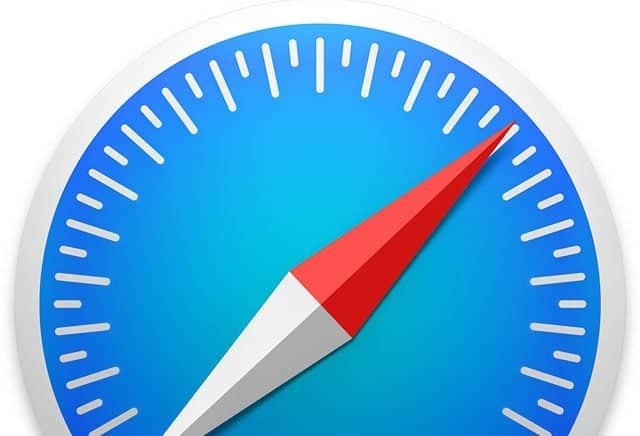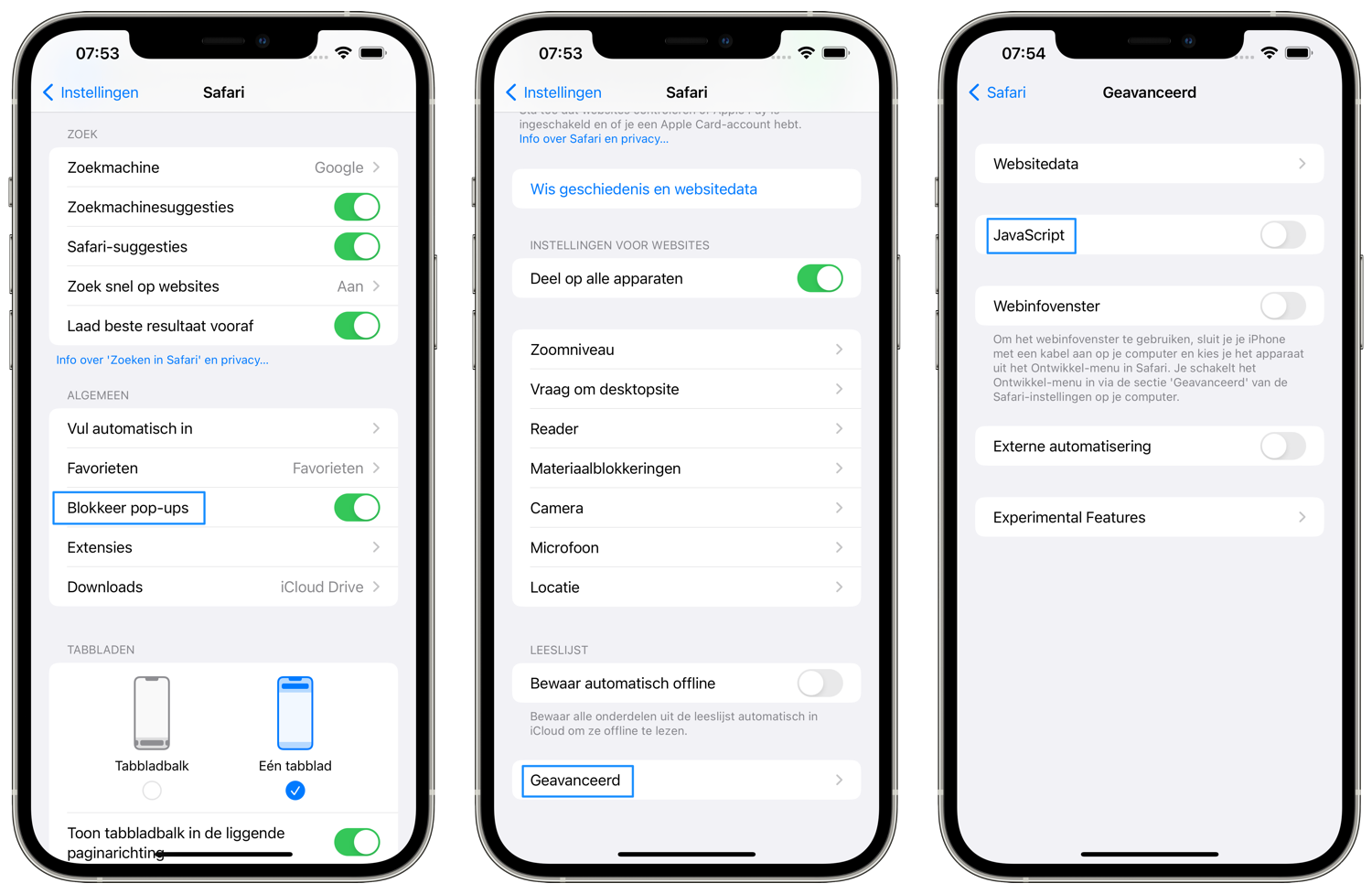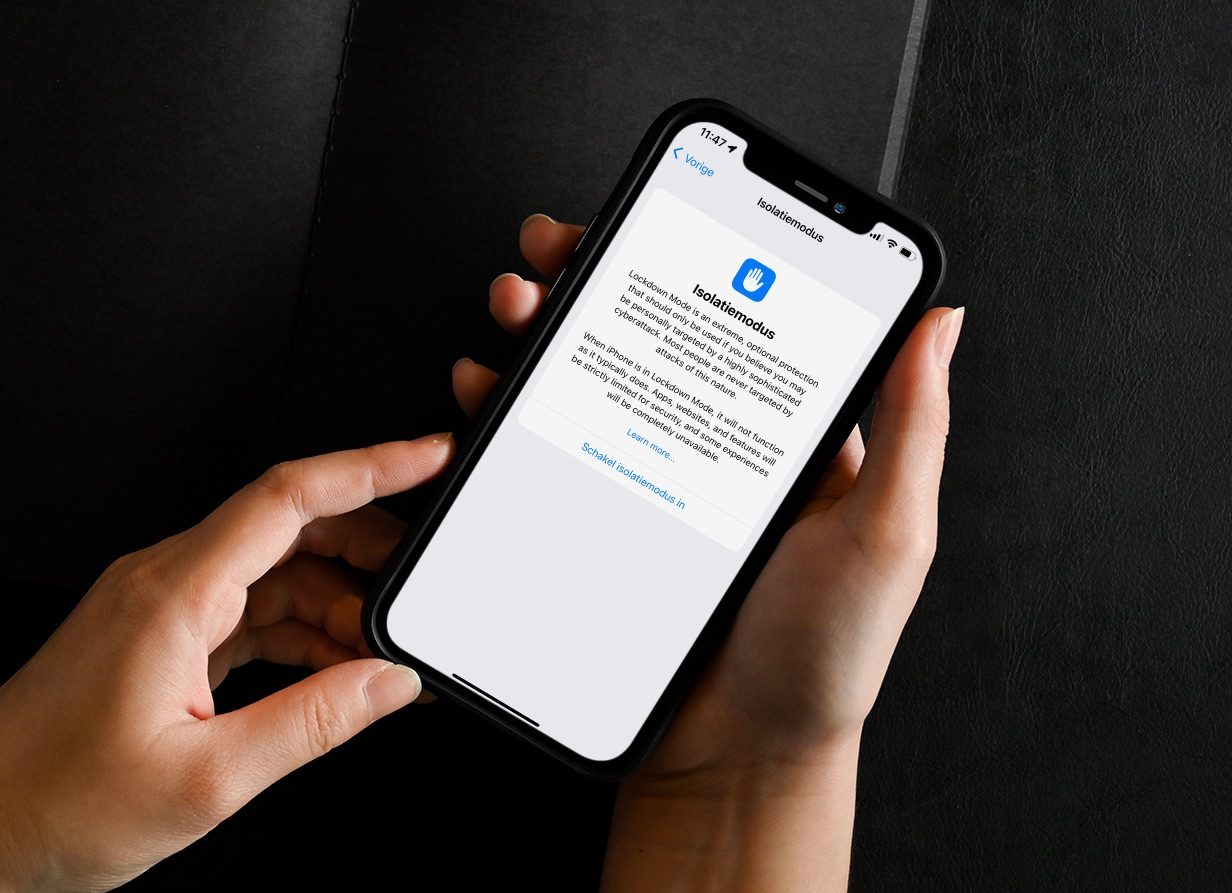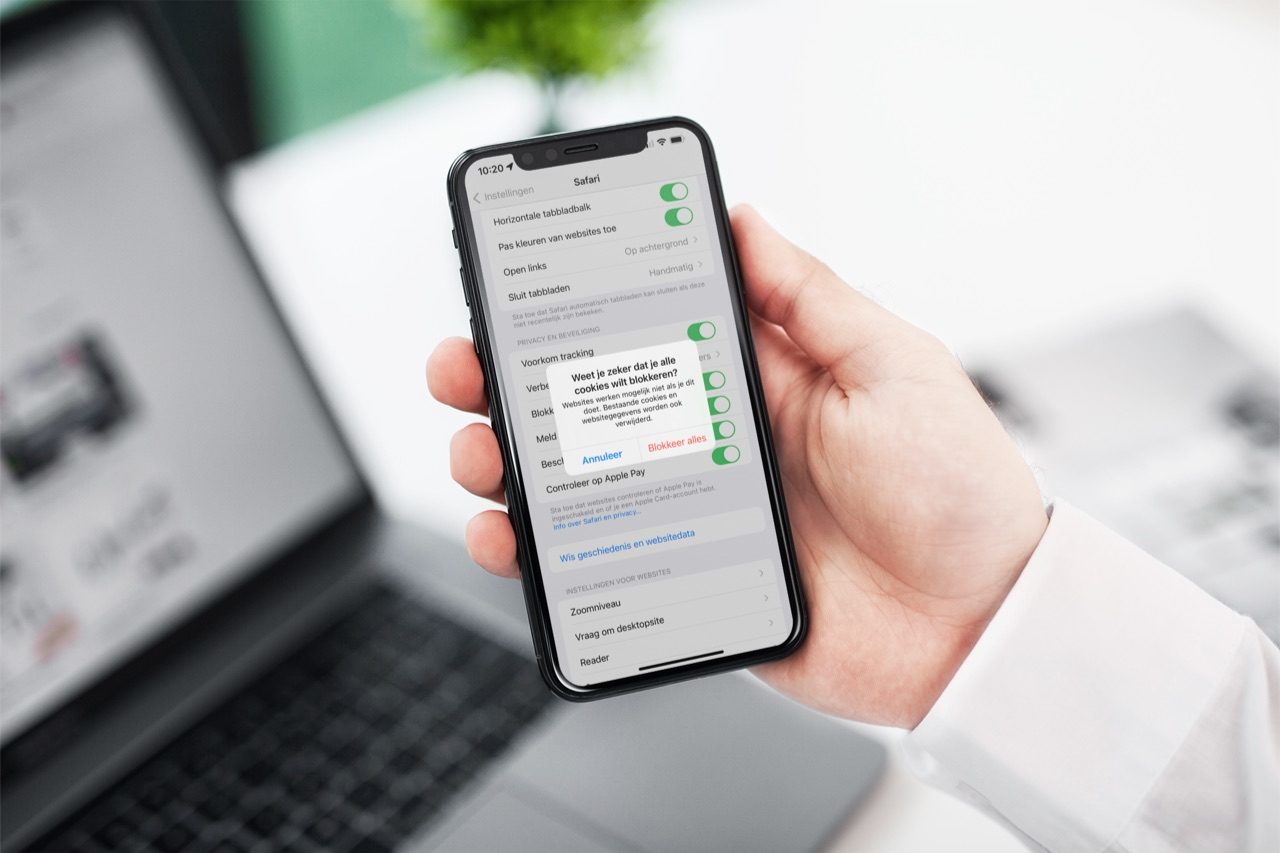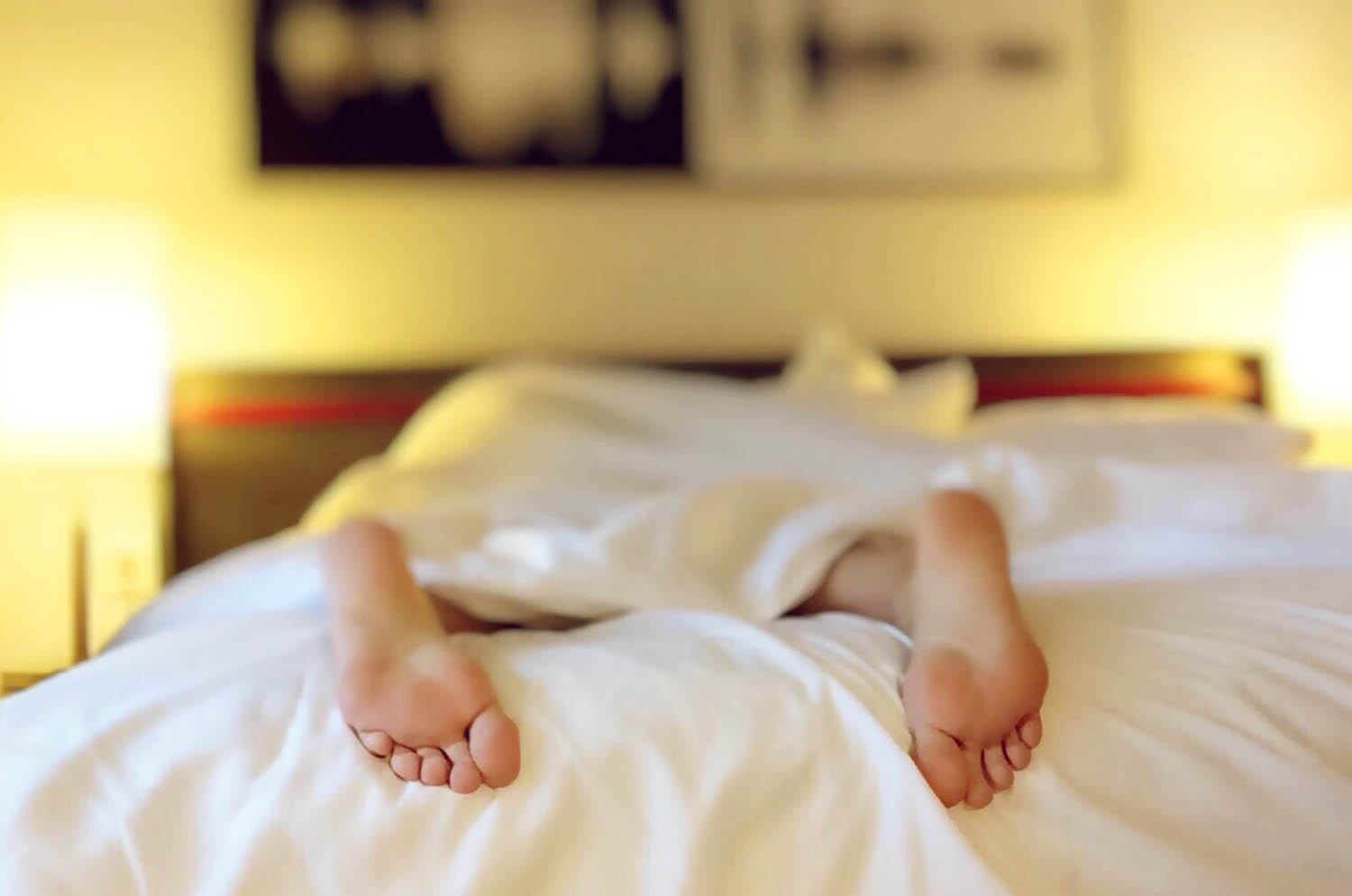Pop-ups en JavaScript uitschakelen
De Safari-browser op de iPhone heeft diverse instellingen, onder andere voor pop-ups en JavaScript. Pop-ups zijn meldingen die tijdens het browsen plotseling in beeld verschijnen. Soms zijn ze handig, maar ze kunnen ook in de weg zitten. JavaScript zorgt ervoor dat websites goed getoond worden, maar er kunnen redenen zijn om dit uit te schakelen. Zo wordt JavaScript vaak gebruikt door allerlei malware. In deze tip leggen we je uit hoe je pop-ups en JavaScript uitschakelt.
Pop-ups blokkeren in Safari op iPhone en iPad
Verschijnen er tijdens het browsen op jouw favoriete websites steeds pop-ups in beeld? Advertenties, waarschuwingen en andere meldingen kunnen je plezier tijdens het browsen verstoren. Zo kun je pop-ups uitschakelen:
- Ga op je iPhone en iPad naar de Instellingen-app.
- Kies voor Safari.
- Zet de schakelaar aan bij Blokkeer pop-ups aan.
In het vervolg verschijnen er geen plotselinge meldingen meer in beeld. Wil je voor een bepaalde website wel pop-ups krijgen, dan moet je de functie weer even uitschakelen. Het is niet nodig om je iPhone, iPad of Safari opnieuw op te starten, want het effect is meteen zichtbaar. Mogelijk moet je wel even de website herladen.
JavaScript uitschakelen in Safari-browser voor iOS
Safari ondersteunt allerlei webtechnologieen, zoals HTML5 en JavaScript. JavaScript is vaak nodig om websites goed weer te geven. Het wordt gebruikt voor websitemenu’s (ook op iCulture), maar ook om bijvoorbeeld video’s goed af te spelen en animaties om websites te tonen. In de meeste gevallen kun je JavaScript daarom het beste ingeschakeld laten, omdat je zeker weet dat websites dan goed werken.
Je schakelt JavaScript in Safari als volgt uit:
- Open de Instellingen-app voor iPhone en iPad.
- Ga naar Safari.
- Scroll naar onderen en tik op Geavanceerd.
- Zet de schakelaar bij JavaScript uit.
Net als bij pop-ups is de wijziging meteen zichtbaar. Schakel je JavaScript juist weer in? Herlaad dan even de webpagina om het resultaat daarvan te zien.
Waarom JavaScript uitschakelen?
Bij pop-ups zal het meteen duidelijk zijn waarom je ze wilt uitschakelen: ze zijn storend als je lekker zit te browsen.
Bij JavaScript is het niet altijd voor iedereen duidelijk waarom je het zou willen uitschakelen. Er zijn twee belangrijke redenen:
- Je bent ontwikkelaar en wilt testen of bepaalde functies van jouw website ook goed werken zonder JavaScript.
- Je bent gebruiker en bent bezorgd over je veiligheid.
JavaScript wordt vaak gebruikt door malware. Als je bijvoorbeeld de Isolatiemodus op je iPhone gebruikt, zal JavaScript op alle websites standaard staan uitgeschakeld. Het gevolg is wel, dat sommige functies op websites niet meer goed werken. Zo kan het gebeuren dat een formulier of een quiz niet goed getoond wordt. De meeste gebruikers zullen daarom JavaScript ingeschakeld hebben. Op de iPhone en iPad zit de instelling daarom wat verstopt, zodat je het niet per ongeul uitschakelt (en vervolgens gaat klagen dat dingen niet meer goed werken).
Alleen in uitzonderingsgevallen (bijv. als je opiniemaker bent in een ‘moeilijk’ land zoals Syrië of Afghanistan) heeft het zin om JavaScript uit te schakelen. Wil je nog een stap verder gaan om jezelf te beschermen tegen overheidssurveillance, dan zou je de eerder genoemde isolatiemodus kunnen gebruiken.
Lees ook onze tip over hoe je cookies verwijdert van iPhone en iPad.
Taalfout gezien of andere suggestie hoe we dit artikel kunnen verbeteren? Laat het ons weten!
Safari
Safari is de Apple's eigen webbrowser die standaard beschikbaar is op iPhone, iPad en Mac. Safari draait op WebKit, de motor achter de browser en ondersteunt alle huidige internetstandaarden. Safari heeft allerlei handige functies, zoals het instellen van favoriete websites, bladwijzers, het Safari-privacyrapport, het aanmaken van Safari-profielen en nog veel meer. De browser krijgt regelmatig nieuwe functies, samen met grote iOS-, iPadOS- en macOS-updates. Lees hier alles over Safari en nuttige tips.

- Alles over Safari
- Handige tips voor Safari op iPhone en iPad
- De beste Safari-extensies
- Adresbalk in Safari boven of onder
- Favoriete websites openen met Safari op iPhone en iPad
- Websites vertalen via Safari
- Zo werkt de Safari-leeslijst
- Safari-tabbladen sluiten doe je zo
- Safari-wallpaper op de Mac instellen
- Zo werkt de Safari-startpagina
- Safari-privacyrapport
- Privémodus in Safari
- Safari-profielen gebruiken